Export Leads From Sales Navigator

Create a clean B2B email list from LinkedIn Sales Navigator in just one click with the Evaboot Chrome Extension.
Export Leads From Sales Navigator

Create a clean B2B email list from LinkedIn Sales Navigator in just one click with the Evaboot Chrome Extension.
Contents
Haben Sie Schwierigkeiten, die Suchfilter des Sales Navigator zu verwenden, um Leads zu finden, die nicht Ihren Prospektionskriterien entsprechen?
Dann probieren Sie die LinkedIn Sales Navigator Boolean-Suche aus.
Diese Technik kann Ihren LinkedIn-Lead-Generierungsprozess transformieren, indem sie ihn effizienter und genauer macht.
In diesem Leitfaden erfahren Sie:
Lassen Sie uns sehen, wie man LinkedIn Sales Navigator optimal nutzt.
LinkedIn Boolean Logic-Suchen ist eine Abfragetechnik, die Wörter und Phrasen mit Boolean-Operatoren kombiniert.

Boolesche Operatoren sind die folgenden 5 logischen Verbinder:
LinkedIn Boolean searches begrenzen, verengen oder erweitern Ihre Suche nach Schlüsselwörtern, um Ihre Interessenten zu finden.
Sie reduzieren die Anzahl der unqualifizierten Leads in Ihren Suchergebnissen.
Boolean Search ist kompatibel mit allen LinkedIn-Suchmaschinen:
Um die Boolean-Suche im Sales Navigator effizient zu nutzen, müssen Sie alle 5 Boolean-Modifikatoren beherrschen:
Anführungszeichen ermöglichen es Ihnen, nach einer genauen Phrase oder Suchbegriffen zu suchen, die enthalten:
Um nach einer Phrase aus mehreren Wörtern zu suchen, setzen Sie die Phrase in Anführungszeichen.
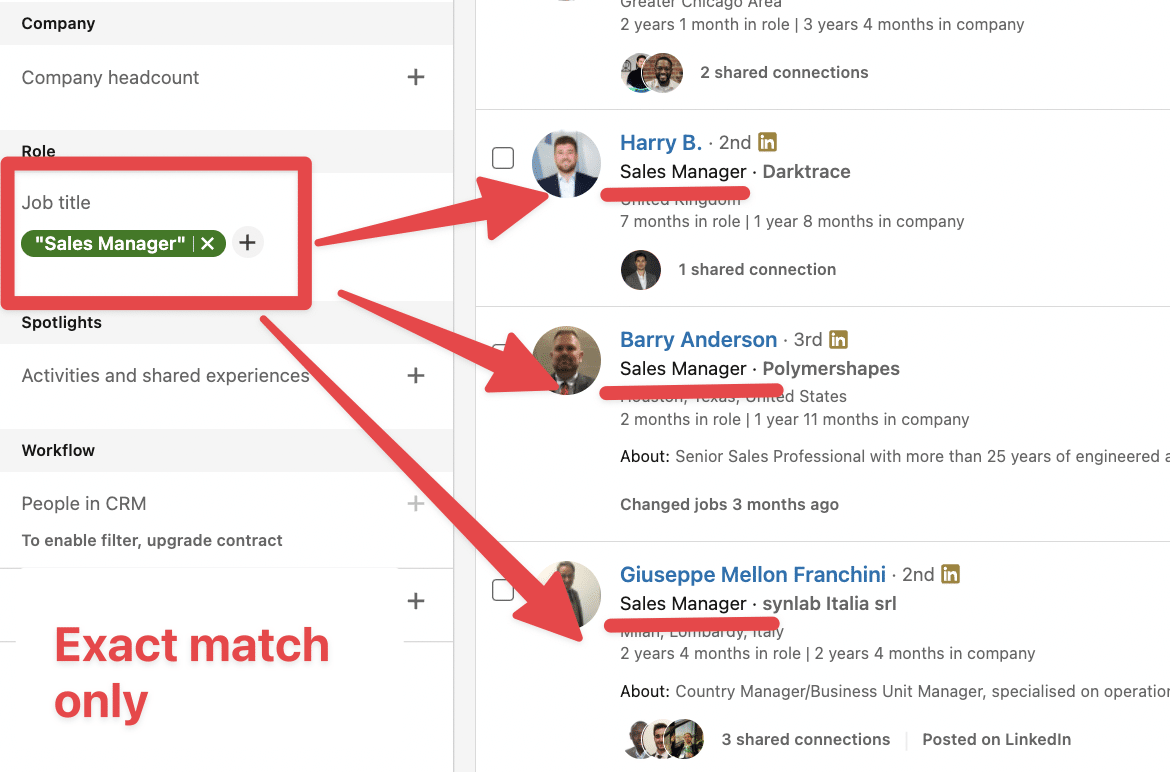
Sie können diese zusätzlich zu anderen Modifikatoren verwenden. Zum Beispiel:
Wenn Sie vergessen haben, die Anführungszeichen zu sales manager hinzuzufügen, wird LinkedIn es als “sales AND manager” verstehen
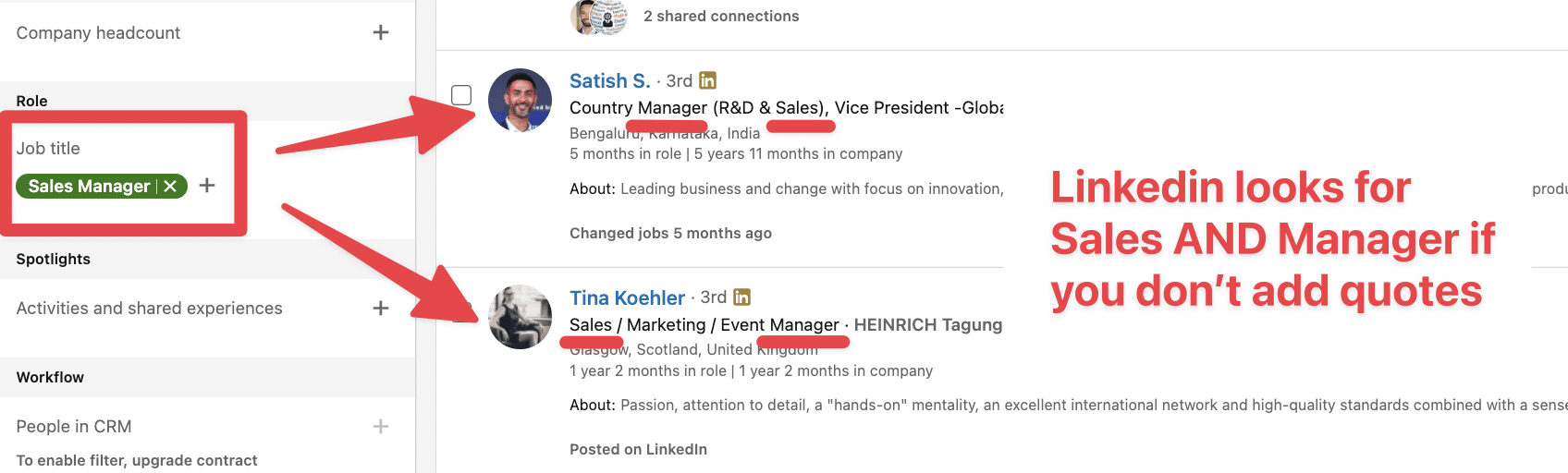
Sie können sehen, dass einige Suchergebnisse im obigen Screenshot nicht relevant sind.
Die Ergebnisse waren jedoch im ersten Screenshot viel besser, wo ich nach “sales manager” im Suchbereich gesucht habe.
Dies ist wichtig zu berücksichtigen, wenn Sie qualifizierte Leadlisten erstellen möchten und vermeiden wollen, Personen außerhalb Ihrer Zielgruppe zu kontaktieren.
Wenn Sie nach Profilen suchen, die zwei Begriffe enthalten, können Sie diese Begriffe mit AND trennen.
Immer in Großbuchstaben geschrieben, hilft der AND Operator dabei, Ihre Suche zu verfeinern, um Ergebnisse einzuschließen, die alle angegebenen Begriffe enthalten.

Hier sind zwei Beispiele für Suchanfragen, die ich selbst durchgeführt habe:
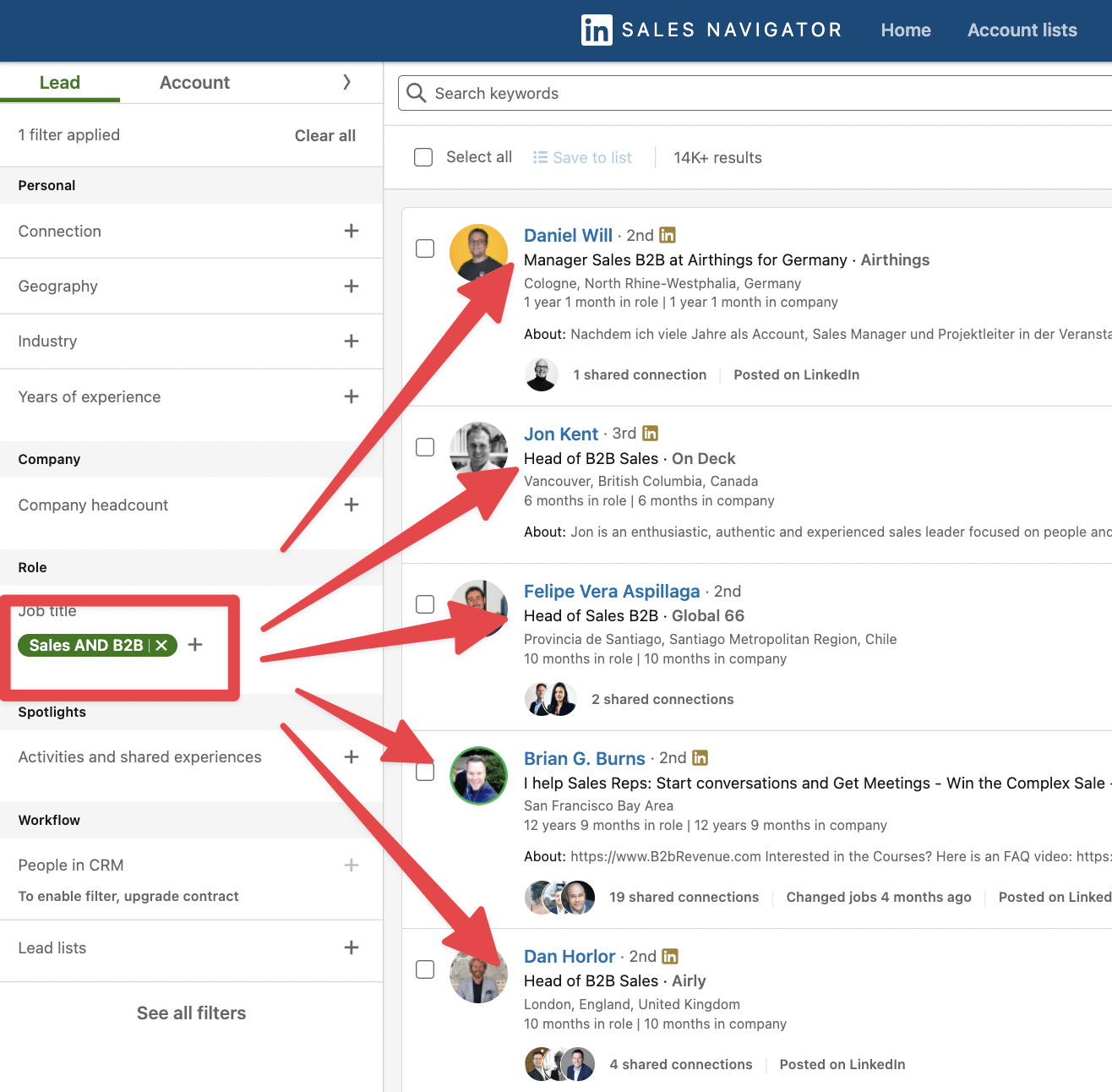
Mit den ersten beiden Begriffen geht die Suchmaschine ohnehin davon aus, dass zwischen ihnen ein AND steht. Daher erhalten Sie die gleichen Ergebnisse auch ohne das AND.

Für die zweite Suche habe ich “sales manager” AND “sales director” eingegeben und Profile erhalten, die den sales manager und sales director hervorheben.
Das ist genau das, wonach ich gesucht habe.
Wenn Sie Ihre Suche erweitern möchten, um Profile zu finden, die einen oder mehrere Begriffe enthalten, können Sie diese Begriffe mit OR trennen.

OR wird oft verwendet, um nach alternativen Schreibweisen oder Begriffen, die dasselbe bedeuten, zu suchen.
Zum Beispiel:
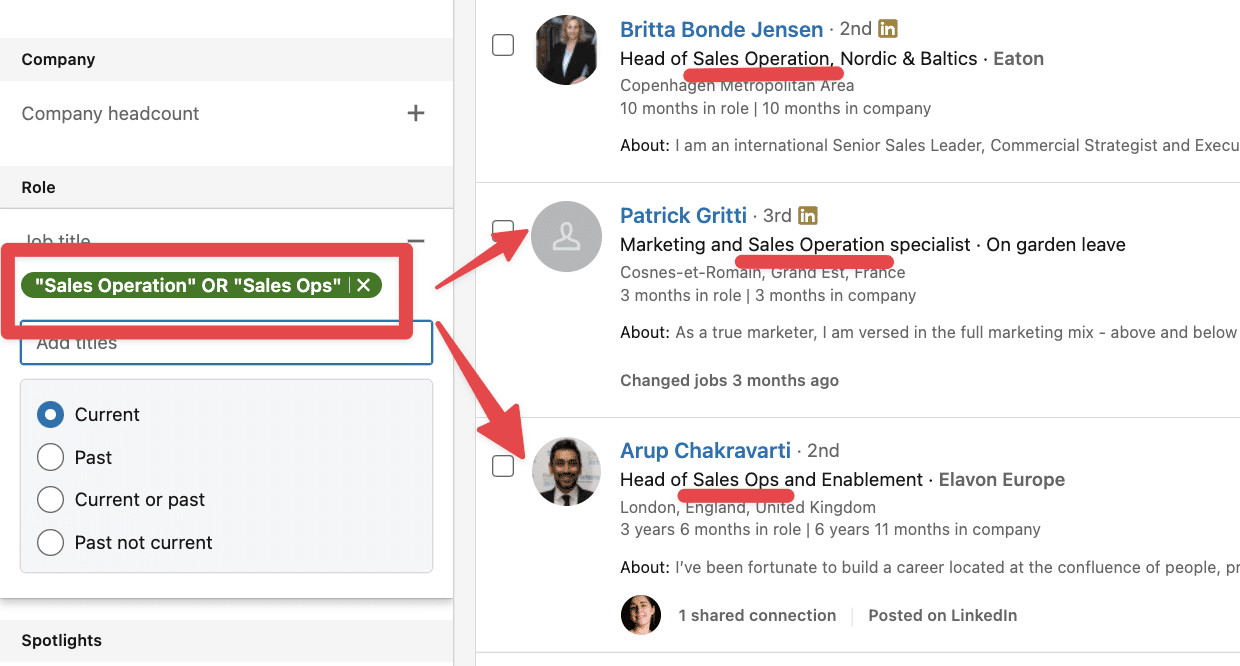
Dieser Operator ist besonders nützlich, um verschiedene Phrasen in einer Suche zu umfassen, wie “content writer” OR “content marketer” OR “copywriter”.
Wenn Sie einen bestimmten Begriff aus Ihrer Suche ausschließen möchten, geben Sie diesen Begriff mit dem NOT-Operator davor ein.

Ihre Suchergebnisse werden jedes Profil ausschließen, das diesen Begriff enthält.
Lassen Sie uns ein Live-Beispiel sehen.
Hier habe ich das Stichwort “CEO” im Titelfilter hinzugefügt
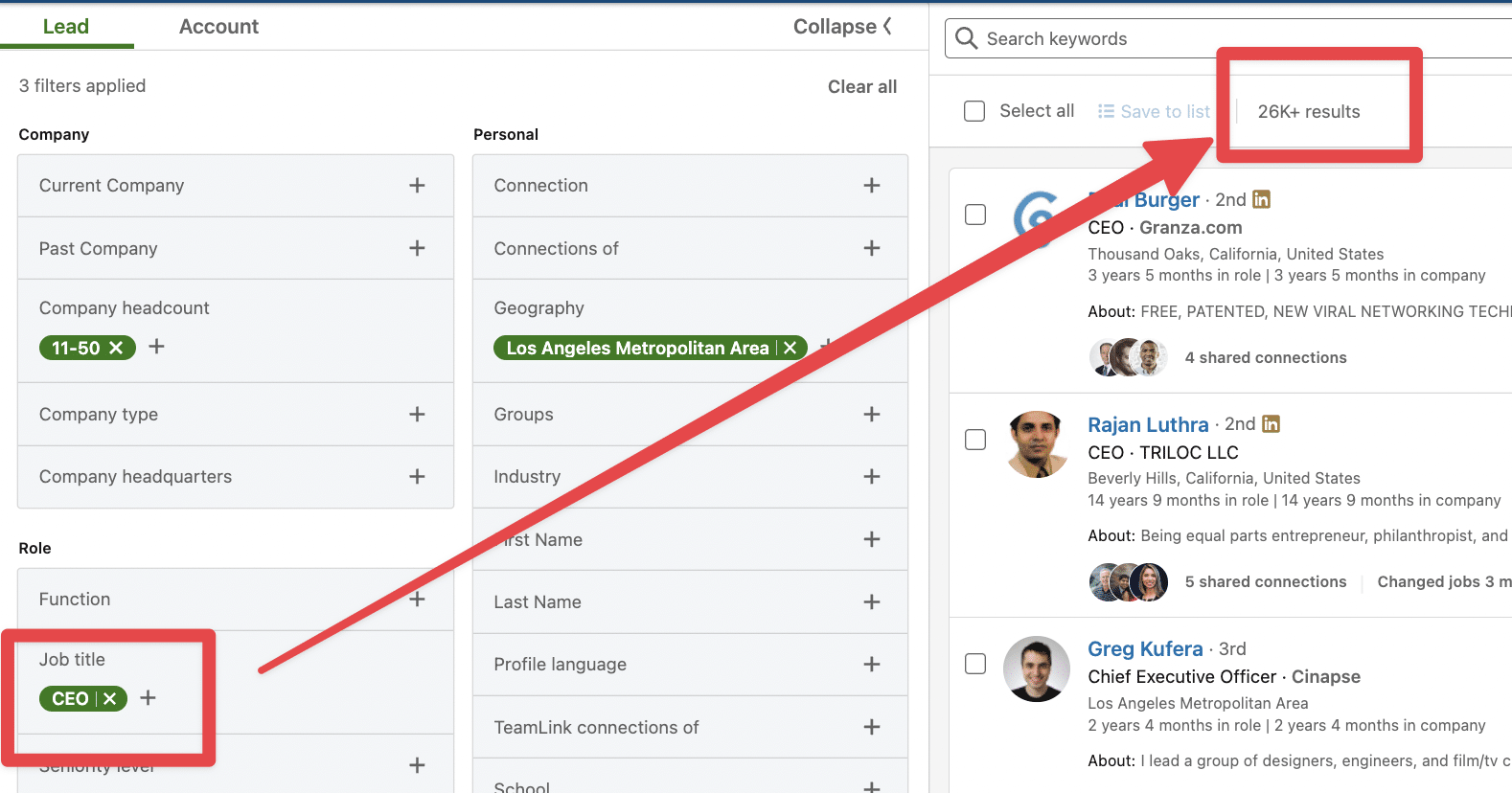
Sie können sehen, dass ich mehr als 26.000 Ergebnisse habe.
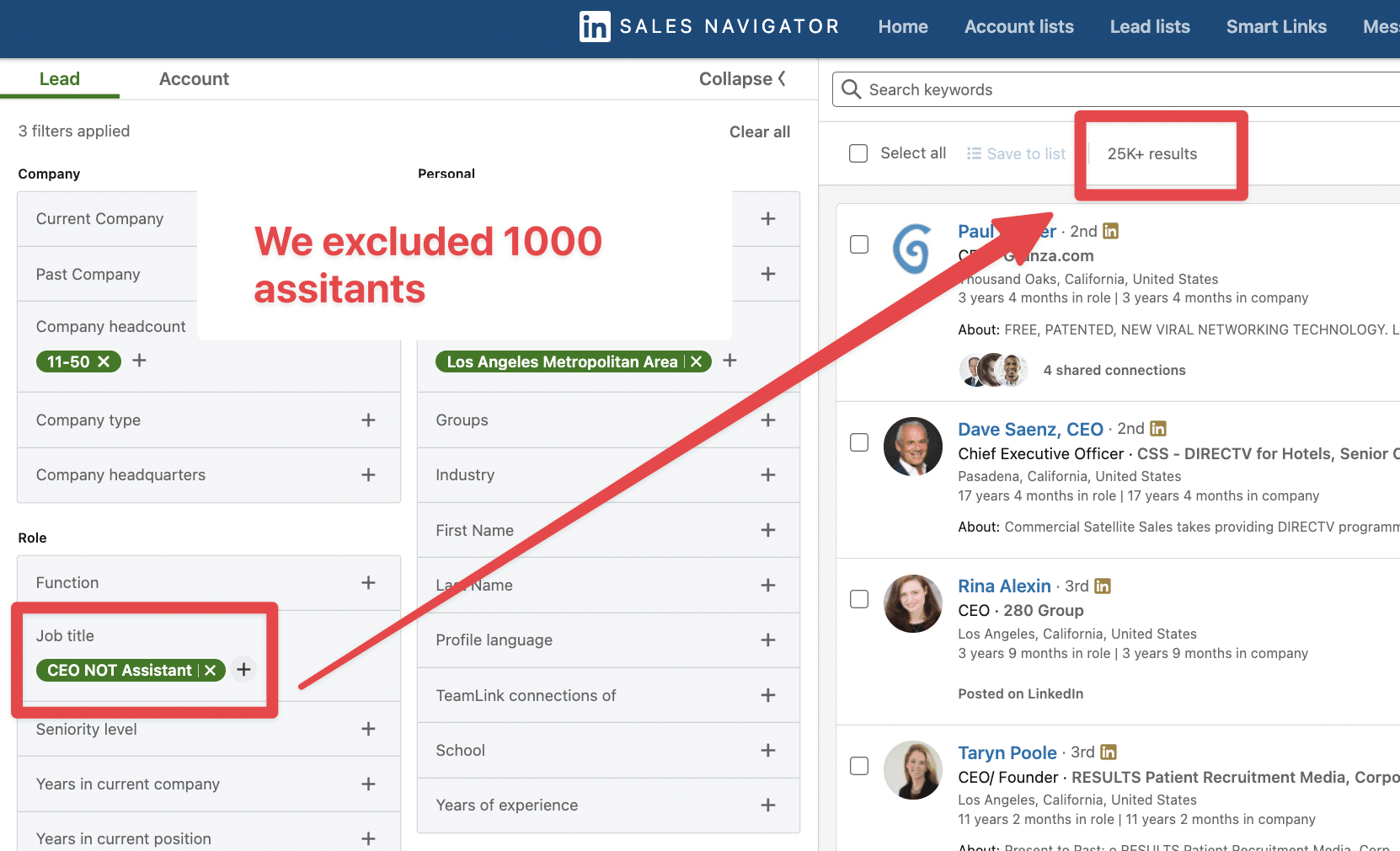
Wenn ich es zu CEO NOT Assistant ändere, können Sie sehen, dass ich 1000 “CEO-Assistenten” aus meiner Suche ausgeschlossen habe.
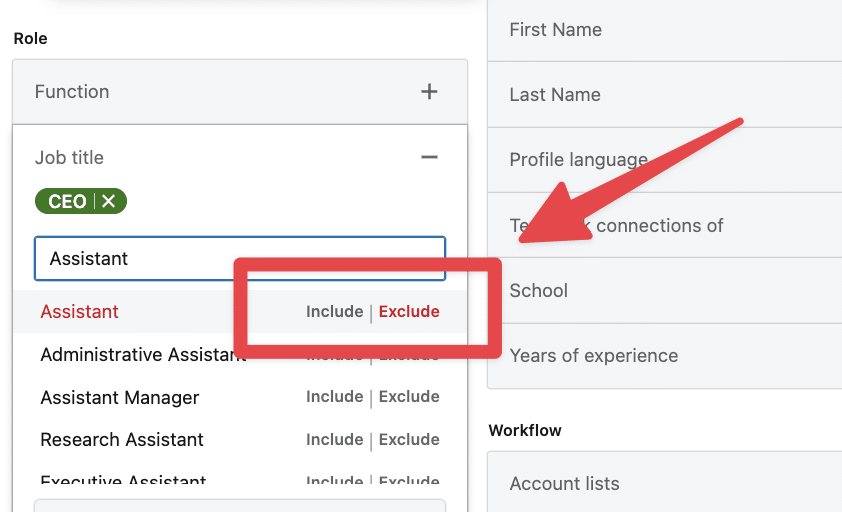
Ich kann dasselbe tun, indem ich das Schlüsselwort hinzufüge und auf den Ausschlussknopf klicke.
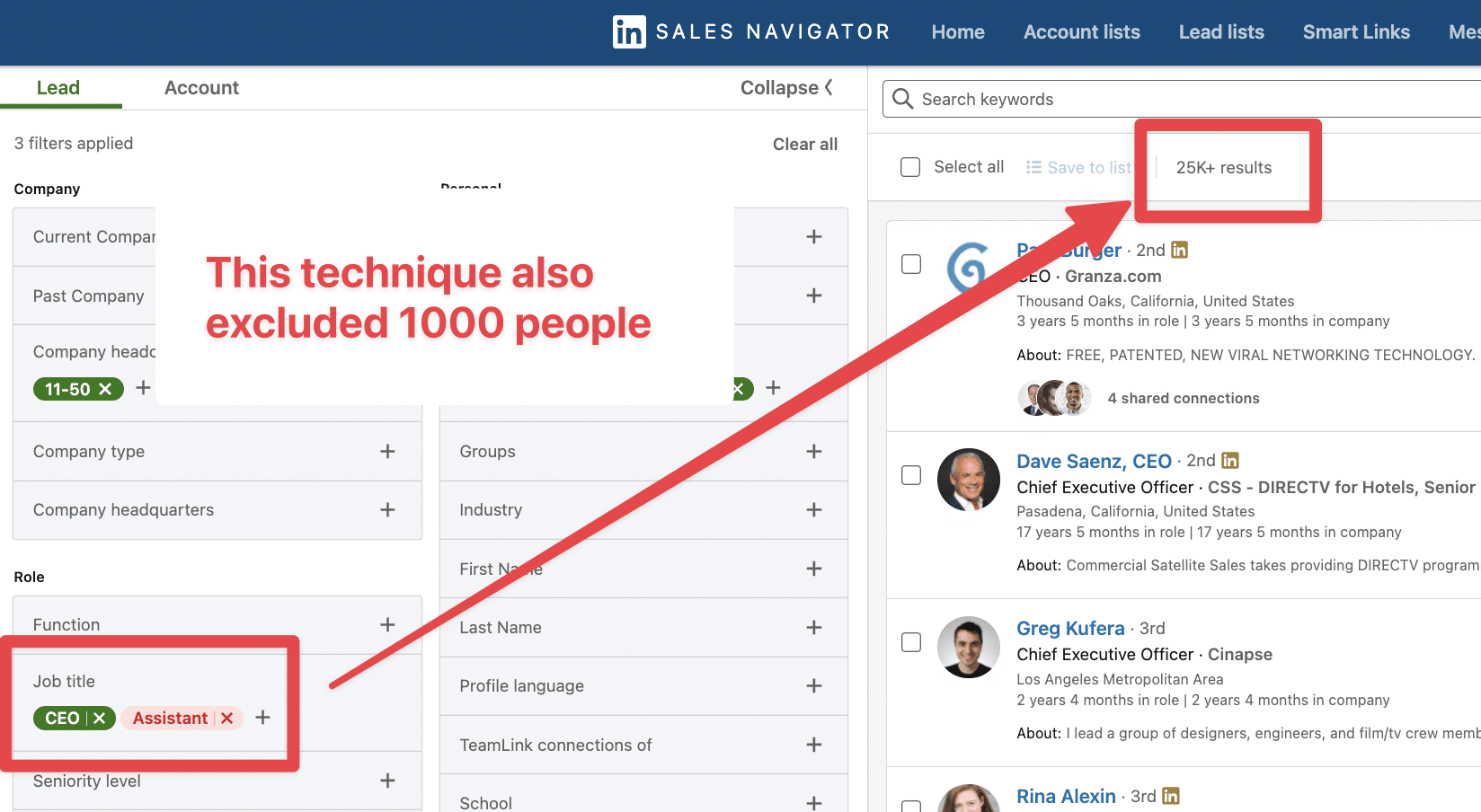
Wenn Sie klicken, erscheint der Knopf in rot, und der Ausschluss funktioniert genau so, als hätten Sie einen NOT Boolean-Operator verwendet.
Klammern sind wichtige Werkzeuge, um Begriffe und Phrasen zu kombinieren, was die Erstellung von komplexeren Suchanfragen ermöglicht.
Zum Beispiel:
Dies wird nach einem Profil suchen, das Marketing AND B2B OR Marketing AND B2B enthält.
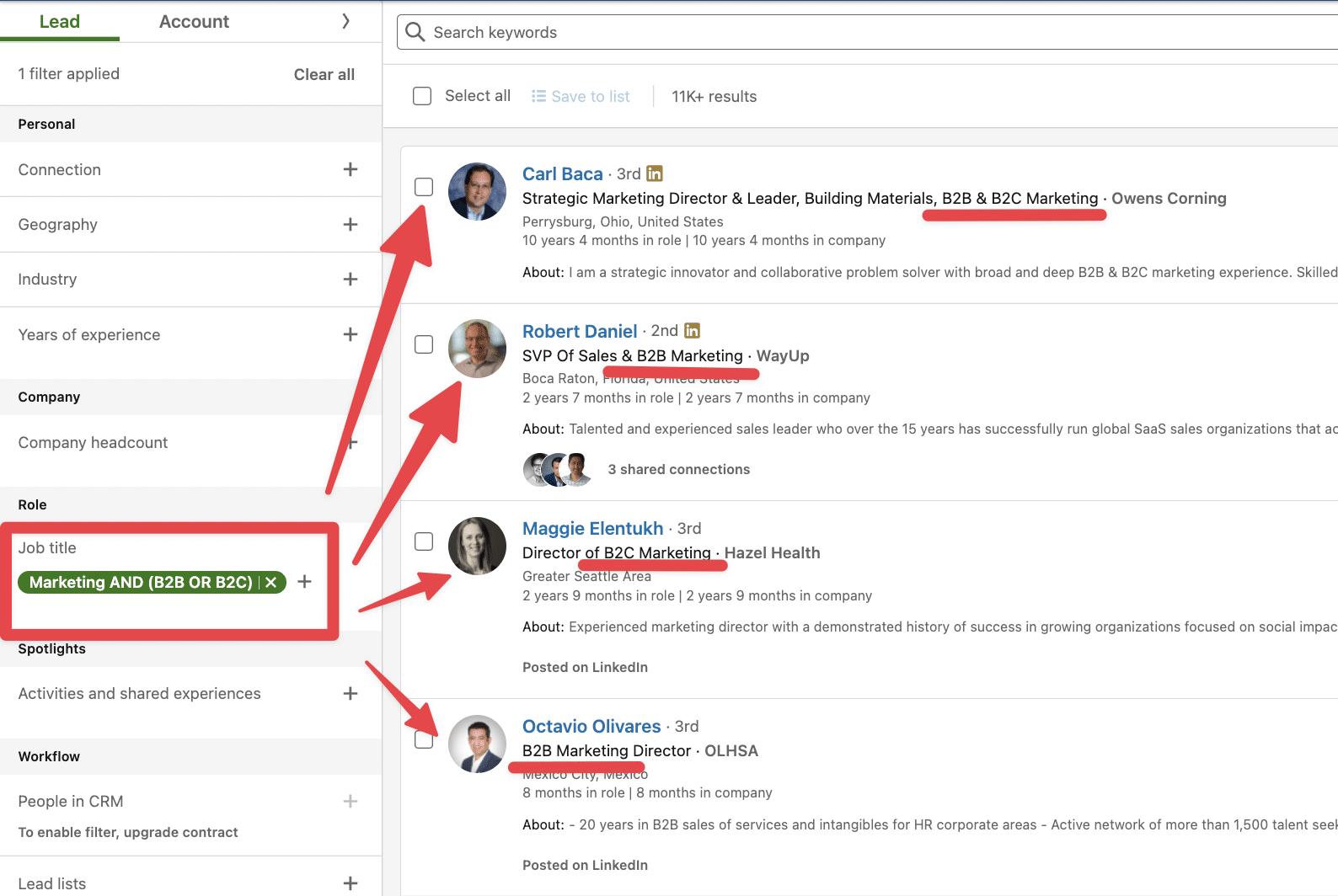
Sobald Sie wissen, wie man Klammern verwendet, können Sie Ihre Lead-Generierungsstrategien mit dem LinkedIn Search Navigator durch Boolesche Suchen auf die nächste Stufe bringen.
Es gibt zwei Orte, an denen Sie auf LinkedIn Sales Navigator nach Schlüsselwörtern suchen:
Das globale Schlüsselwort, das Sie in die Suchleiste eingeben, wird überall in den Profilen aller potenziellen Kunden gesucht:
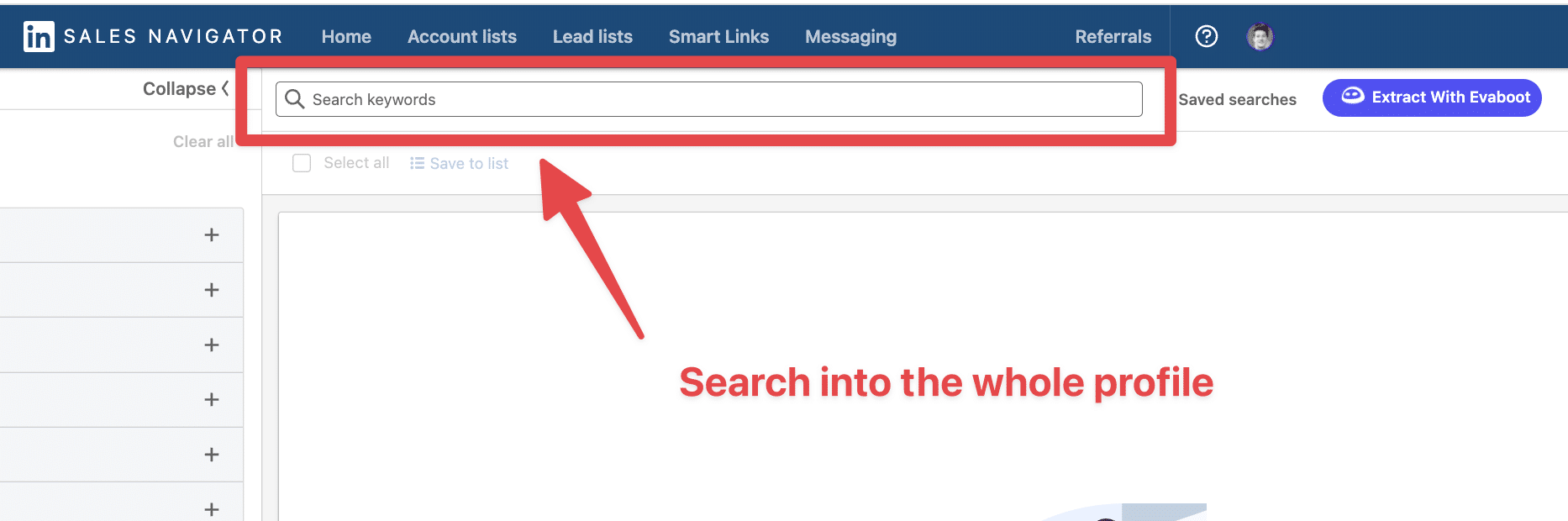
Die aktuelle Suche nach Jobtiteln wird nur nach Schlüsselwörtern im aktuellen Jobtitel Ihrer Prospects suchen.
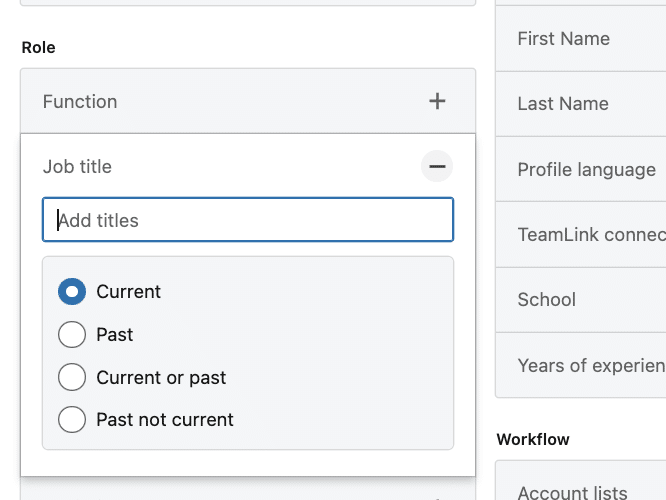
Das ist die gesamte Erfahrung mit dem “Present“-Tag.
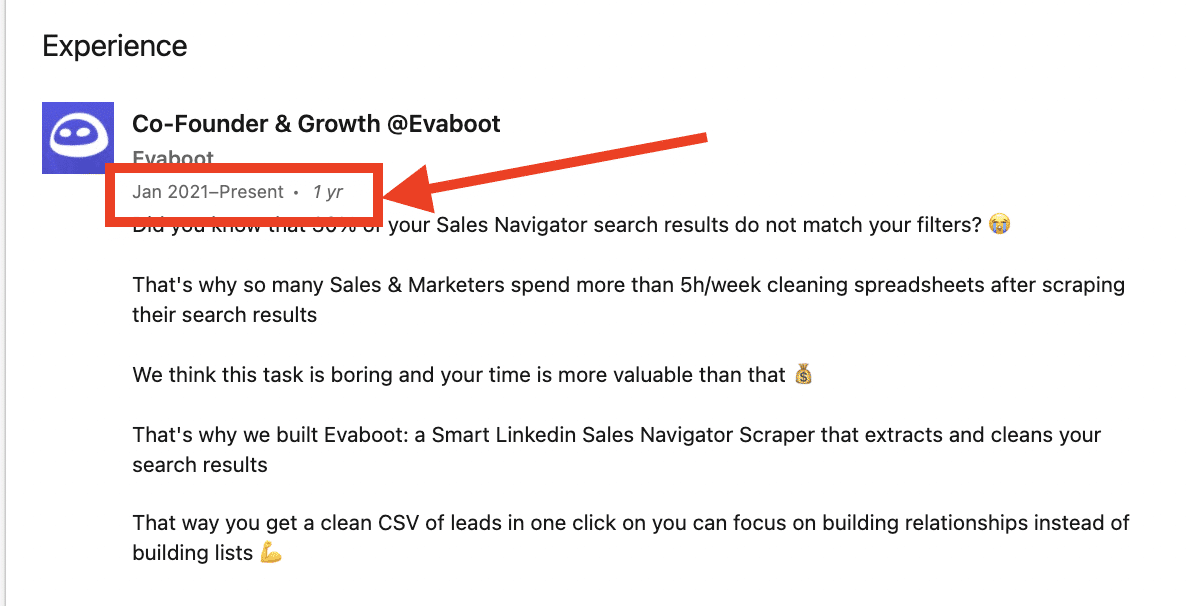
So suche ich nach den meisten meiner Leads auf LinkedIn Sales Navigator.
Sobald Sie Ihre Boolesche Suche auf LinkedIn Sales Navigator abgeschlossen haben und Ihre Liste von Interessenten haben, können Sie die Interessentenlisten von Sales Navigator in eine CSV mit Evaboot exportieren.
Evaboot wird außerdem:
Die Kombination von fortgeschrittenen Suchfiltern des Sales Navigators und Evaboot ist ein großartiges Duo, um Ergebnisse mit LinkedIn Prospecting zu erzielen.
Nachdem Sie diese Daten gesammelt haben, können Sie sie nach Belieben verwenden. Senden Sie Inmails, E-Mails oder führen Sie Kaltanrufe durch. Sie können sogar all diese Taktiken in einer Multichannel-Outreach-Kampagne zusammenführen.
Die Boolesche Suche ist ein leistungsstarkes Werkzeug, das Ihnen hilft, Entscheidungsträger und Leads schneller zu finden und anzusprechen.
Die Kombination von Boolean-Suche, Ausschluss und anderen erweiterten Filtern wird Ihr Prospecting noch effektiver machen.
Denken Sie daran, diese Tipps zu befolgen und mit verschiedenen Suchbegriffen zu experimentieren, um zu sehen, was am besten für Ihre Bedürfnisse funktioniert.
Ja, LinkedIn unterstützt die Boolesche Suche. Sie können Boolesche Operatoren in der globalen Schlüsselwortsuche, der aktuellen Berufsbezeichnungssuche und im Firmenfeld im Sales Navigator verwenden.
Sie können eine Boolean-Suche in Sales Navigator durchführen, indem Sie Schlüsselwörter mit Operatoren wie AND, NOT, OR, Klammern und Anführungszeichen kombinieren.
Beachten Sie, dass Sales Navigator Wörter wie „by“, „in“ und „with“ ignoriert, um die Leistung zu optimieren.
Die Boolean-Suche im LinkedIn Sales Navigator hilft Ihnen, Suchergebnisse zu verfeinern und spezifische Sales Navigator Leads zu finden.
Die Kombination von Schlüsselwörtern mit Boolean-Operatoren (wie AND, OR, NOT) hilft Ihnen, komplexe Abfragen zu erstellen, die genau die Interessenten zurückgeben, die Ihren Kriterien entsprechen.
Der größte Nachteil der Boolean-Suche ist, dass sie komplex und zeitaufwändig sein kann.
Auch mit grundlegendem Verständnis sind sie nicht perfekt. Sie können Stunden damit verbringen, Ihre Suche zu verfeinern, nur um schlechte Ergebnisse zu erhalten.
Ein kleiner Fehler in Ihren Suchbegriffen kann Ihre Ergebnisse und Suchanfragen drastisch beeinflussen.